Opțiunile Outlook Web App disponibile pe orice dispozitiv mobil
Pentru a utiliza setările de pe dispozitivul mobil, atingeți Mai mult. apoi selectați "Opțiuni".
După efectuarea modificărilor dorite, faceți clic pe Salvați sau atingeți pictograma. pentru a salva modificările și a închide parametrii. Pentru a anula modificările, lăsați pagina de setări sau faceți clic pe Anulați.
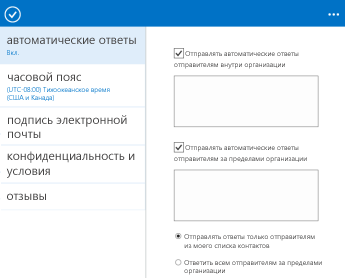
Răspunsuri automate
Dacă ați setat deja răspunsuri automate, parametrii lor vor fi afișați aici. Spre deosebire de răspunsurile mobile din Outlook sau Outlook Web App de pe un computer desktop sau laptop, nu puteți seta ora de începere și de încheiere pentru răspunsuri automate la dispozitivul mobil. Dacă sunt setate orele de început și de sfârșit, acestea continuă să funcționeze, dar nu sunt afișate aici.
Fusul orar
Setați fusul orar aici.
Semnătură de e-mail
Dacă ați creat o semnătură de e-mail în Outlook Web App pe un desktop sau pe un laptop, acesta va fi afișat aici. Puteți utiliza această semnătură sau puteți crea o persoană mobilă. Dacă creați o semnătură mobilă, aceasta va fi utilizată în locul semnăturii implicite atunci când trimiteți un mesaj de pe dispozitivul dvs. mobil.
Opțiunile disponibile în Outlook Web App pentru iPhone, Outlook Web App pentru iPad și Outlook Web App pentru Android
Dacă utilizați Outlook Web App pentru iPhone, Outlook Web App pentru iPad sau OWA pentru Android, sunt disponibile opțiuni suplimentare.
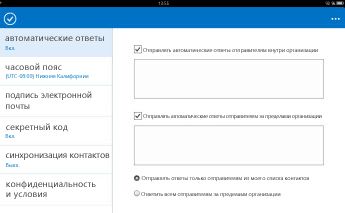
Codul de securitate
Codul secret vă permite să vă protejați cutia poștală. Un administrator al organizației vă poate cere să setați un cod secret. Codul secret combinat cu numele de utilizator și parola (introduse în timpul instalării inițiale a aplicației) oferă acces rapid la cont.
Sincronizarea contactelor
Dosare offline
În mod implicit, intrările, căsuțele, agenda, agenda și alte cinci dosare cu mesaje pe care le-ați utilizat recent sunt sincronizate pentru accesul offline. Ce foldere sunt sincronizate depinde de cât de des le accesați. De asemenea, puteți alege până la cinci directoare cu mesaje pentru sincronizare în setări. Dosarele pe care le selectați sunt înlocuite cu cele sincronizate automat.
Pentru a afla cum să instalați Outlook Web App pentru iPhone sau Outlook Web App pentru iPad, consultați pagina Outlook Web App pentru iPhone din Apple Store sau Outlook Web App pentru iPad din Apple Store.
Pentru a afla cum să instalați OWA pentru Android, consultați Outlook Web App pentru Android din Magazinul Play.
Pentru a afla mai multe despre OWA pentru Android, citiți articolul din blog care descrie Outlook Web App pentru Android.
Setările nu sunt disponibile pe dispozitivul mobil
Nu toate opțiunile disponibile în Outlook Web App pe desktop sau laptop sunt disponibile atunci când utilizați Outlook Web App pe dispozitivul dvs. mobil. Pentru a accesa aceste setări, trebuie să vă conectați la contul dvs. pe un computer desktop sau laptop.
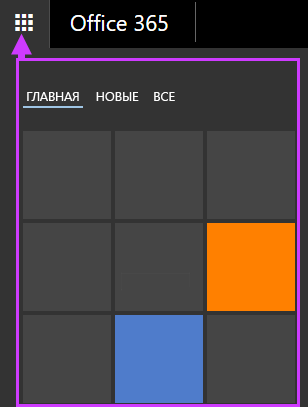
În partea de sus a paginii, faceți clic pe pictograma Opțiuni, apoi pe Opțiuni.
Setările Outlook Web App pe care trebuie să le configurați pe un computer desktop sau laptop:
setările contului;
modificați parola contului;
reguli pentru Inbox;